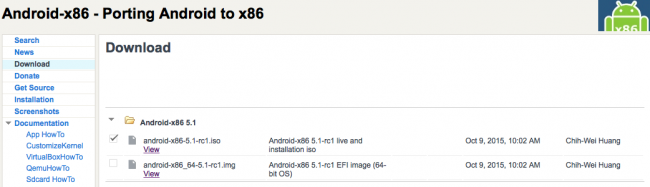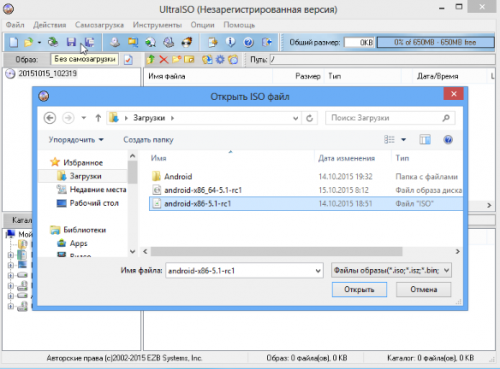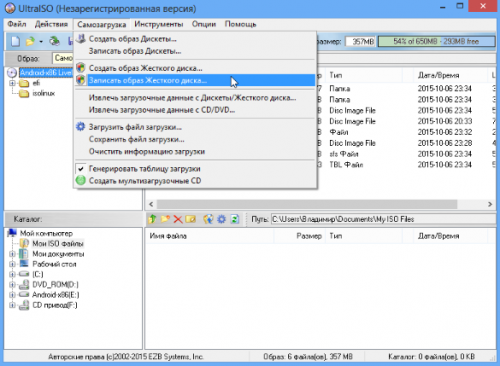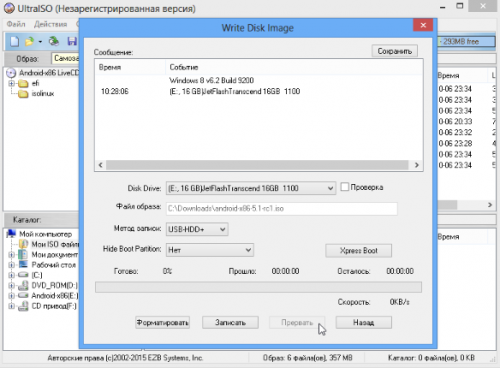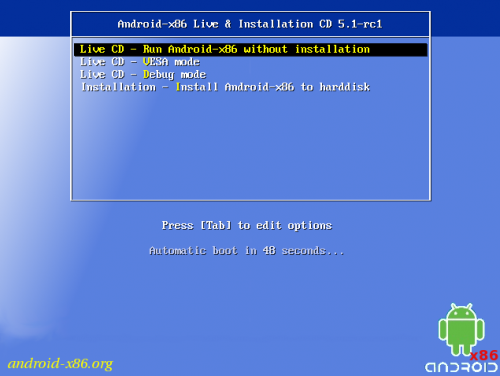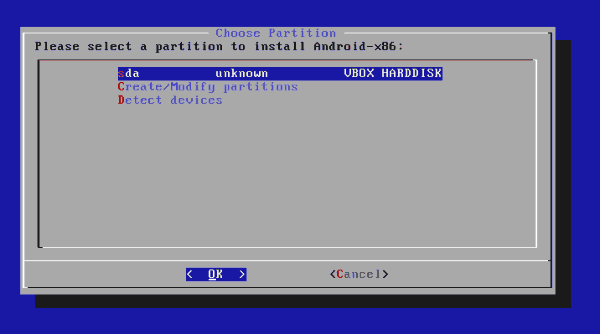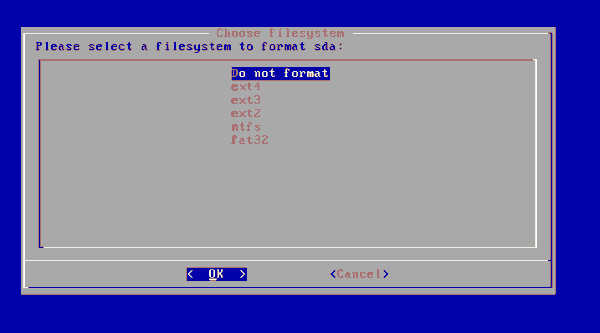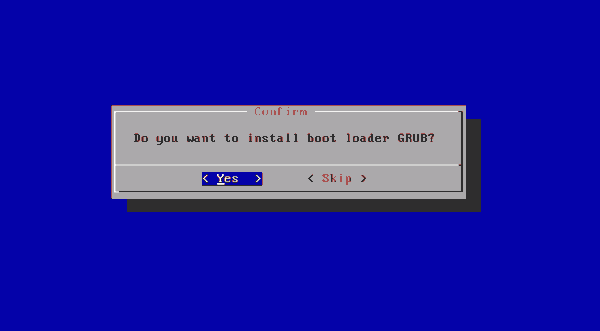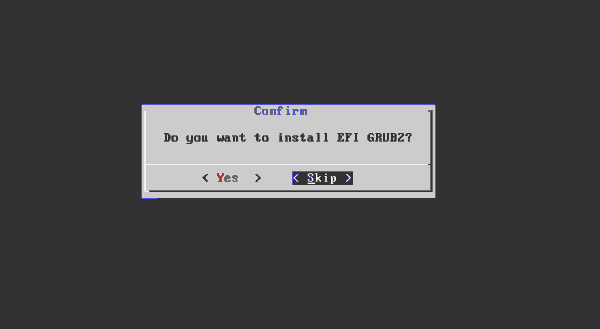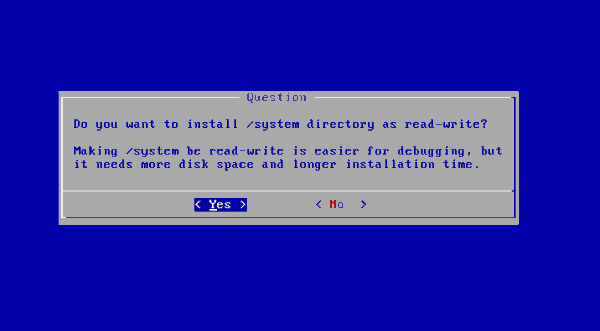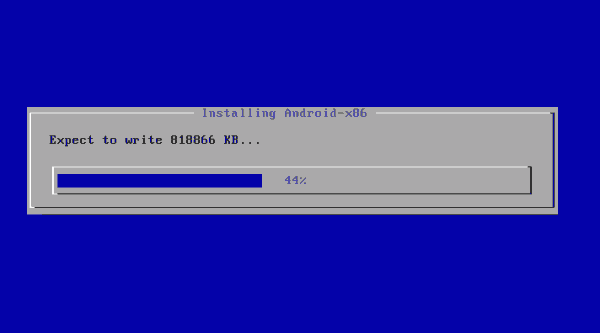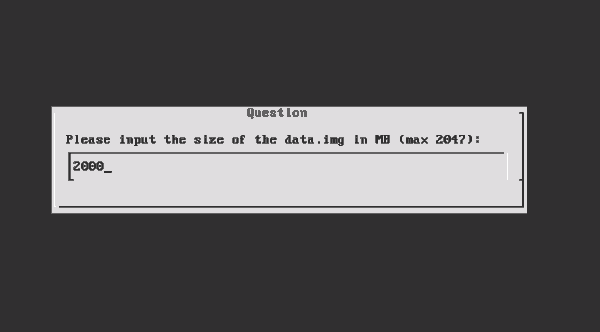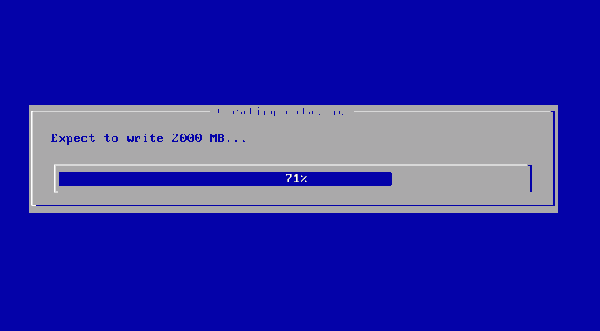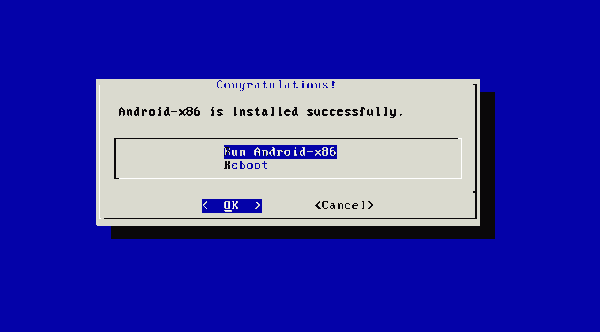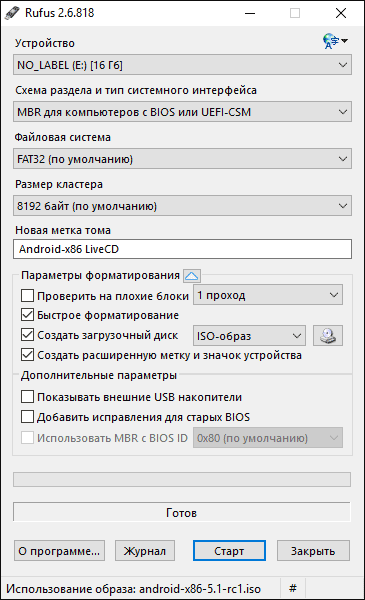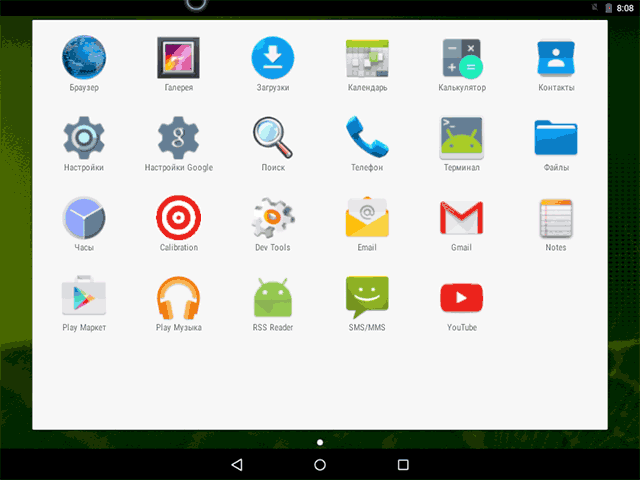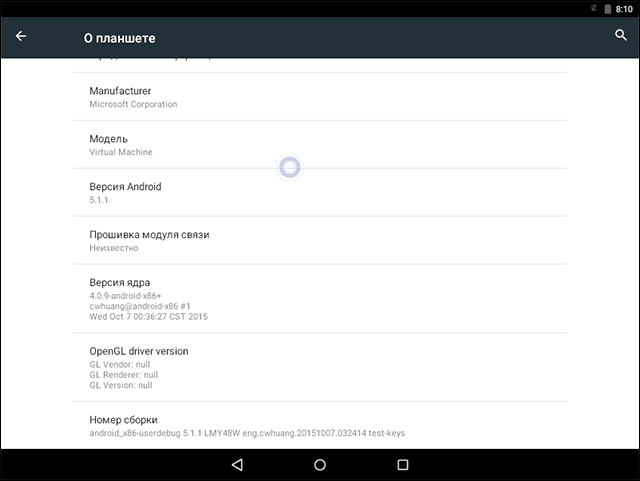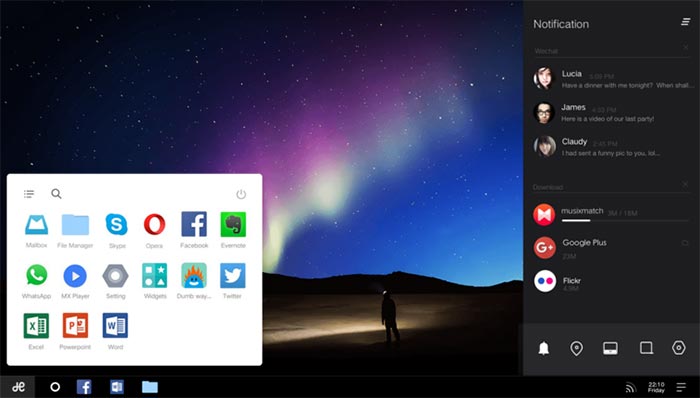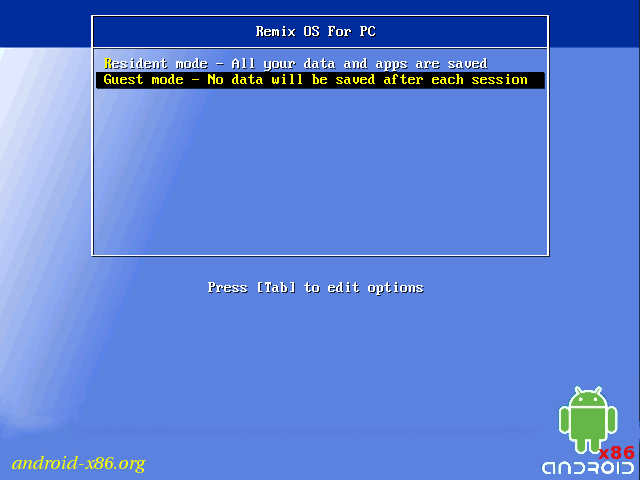Как поменять виндовс на андроид на ноутбуке
Как установить Андроид на Windows компьютер или ноутбук отдельной системой
Благодаря установке Android в качестве второй операционной системы мы сможем добиться значительного увеличения быстродействия мобильной ОС, не загружая оперативную память и процессор сторонними приложениями или эмуляторами.
Подготовка
Для установки нам потребуются USB-накопитель объемом не менее 1 ГБ и отдельный дисковый раздел размером не менее 8 ГБ. Дисковый раздел для установки Android можно создать стандартными средствами операционной системы (контекстное меню кнопки «Пуск» — «Управление дисками» для Windows), но для экономии времени можно воспользоваться вторым USB-накопителем, на который и будет установлена операционная система.
Установка
3. Подключите USB-накопитель к компьютеру. Внимание: в процессе установки все данные, размещенные на флешке, будут удалены!
4. Запустите UltraISO. Нажмите «Файл» — «Открыть» и выберите только что загруженный образ в формате *.img или *.iso.
5. Образ откроется в приложении UltraISO. Перейдите в меню: «Самозагрузка» — «Записать образ Жесткого диска».
7. Нажмите на пункт «Записать». Утилита предупредит об уничтожении всех данных на флеш-накопителе и приступит к записи установочного образа.
Дождитесь окончания копирования.
8. Перезагрузите компьютер.
В настройках BIOS/UEFI убедитесь, что в пункте Boot Device Priority — First Boot Device выбран USB (в зависимости от модели материнской платы пункты приоритета загрузочных накопителей могут называться по-разному).
Если у вас компьютер Apple:
При перезагрузке, в момент появления белого экрана, зажмите клавишу «Alt» и удерживайте до появления меню выбора загрузочных дисков. Выберите созданный накопитель.
9. После загрузки на экране появится меню Live CD, с помощью которого вы сможете немедленно запустить ОС Android без предварительной установки, перейти в один из режимов отладки, либо произвести полную установку.
Выберите пункт Installation и нажмите клавишу «Enter».
10. В появившемся меню выберите созданный для установки Android раздел на жестком диске. Будьте внимательны — установка поверх Windows или OS X приведёт к полному стиранию системы.
Примечание: в некоторых случаях, особенно при попытке установить Android на ноутбук, может потребоваться подключение USB-клавиатуры. Встроенная клавиатура может перестать реагировать на нажатия вплоть до окончания установки.
11. В качестве системы форматирования рекомендуется выбирать FAT32 или NTFS.
Окно установщика предупредит об утере всех данных, размещённых на выбранном разделе. Нажмите Yes.
12. Согласитесь с установкой загрузчика GRUB и подраздела EFI GRUB2.
13. Чтобы получить возможность перезаписывать данные в системе Android и работать с файлами, в диалоговом окне Do you want to install/system directory as read-write? выберите Yes.
14. Начнется установка ОС Android.
По окончании процесса установщик предложит создать пользовательский раздел внутри системы. По умолчанию под данные выделяется 512 МБ. Нажмите Yes и укажите рекомендуемый размер 2000 MБ.
15. На этом установку операционной системы Android можно считать завершённой. В появившемся окне выберите Run Android-x86 — «Запустить Android».
Дальнейшая настройка системы полностью повторяет первое включение нового смартфона, работающего под управлением Android, и состоит из следующих этапов: выбор языка системы, подключение к беспроводной сети Wi-Fi, авторизация с использованием учетной записи Google и, непосредственно, загрузка приложений и игр из магазина Google Play, либо установка файлов APK.
Возможные проблемы
При форматировании раздела жесткого диска (пункт 11) предпочтительнее выбирать системы FAT32 и NTFS. Это связано с оптимальной совместимостью используемых флеш-накопителей с установочными APK-файлами, скопированными с помощью ОС Windows (различие файловых систем накопителя и раздела могут привести к возникновению конфликта — система просто не увидит флешку). При отсутствии необходимости такого способа установки игр и приложений, можно выбрать любой тип форматирования.
Как установить Андроид на нетбук?
Причины для решения установить Андроид на нетбук многочисленны. Android для нетбука — шанс на вторую жизнь, это позволит использовать старое оборудование для текущих задач.

Виды платформ и где их скачать
До начала установки системы убеждаемся, что нетбук соответствует рекомендуемым системным требованиям.
Android x86
Android x86 — бесплатная платформа, предназначенная для запуска OC Android в системах с архитектурой процессора x86. Отличается высокой производительностью работы на любых компьютерах.
В последней версии доступны следующие функции :
Скачать Android x86 можно на официальном сайте, введя в поиске «Android x86».
Remix os
Эта операционная система Android, в которой полностью переработан дизайн графического интерфейса, лаунчер и система управления настройками и приложениями, а также кнопки Reset, Power, Sleep.
Установка производится непосредственно на жесткий диск.
Системные требования к оборудованию, на которое можно поставить ОС Android:
ОС ориентирована на не слишком производительные нетбуки, где современные версии Windows работают медленно. «Ремикс» позволяет использовать программы и сервисы из плеймаркета Google, скачивать и устанавливать любые приложения для Андроид.
Phoenix OS
Данная ОС — это видоизмененный Android 5.1 Lolipop, дизайн напоминает Ubuntu. Имеется аналог «Пуска», поддерживается многооконность. Приложения устанавливаются посредством встроенного магазина или через магазин Google.
Подготовка загрузочной флешки
Подключив интернет по сетевому кабелю, если такая возможность предусмотрена железом и биосом, можно установить систему по сети, но это редкое явление. ОС чаще всего устанавливают с помощью флешки, которую предварительно подготавливают, устанавливая загрузочный образ. Рекомендуется программа записи Rufus, также подходят программы LinuxLive USB Creator или UltraISO.
Создание загрузочного образа из файла iso в 3 действия:
В конце загрузки выбираем «Выход» и вынимаем готовую загрузочную флешку.
Запуск в режиме live cd
Андроид в режимер работы Live CD работает медленнее, установка системы на нетбук не требуется. Для запуска заходим в настройки BIOS, меняем порядковую очередность носителей, выбираем приоритет загрузки с флешки. После этого нужна перезагрузка нетбука с новыми параметрами. В меню выбираем Live CD, Run Android-x86 без установки, стрелками на клавиатуре, далее нажимаем ввод (Enter).
Загрузка занимает несколько минут. Система будет работать с флешки, поэтому ее не вынимаем. Live CD применяют, когда не нужно постоянно использовать Android и если нет места на винчестере нетбука.
Непосредственная установка ос
При желании постоянно пользоваться средой Android устанавливаем ее на винчестер. Установленная система работает эффективнее, скорость открытия приложений выше.
Если место позволяет и есть потребность, можно установить несколько систем, разбив нужным образом винчестер на разделы. Если нужна установка с нуля, форматирование уничтожит все данные в памяти, их нужно предварительно сохранить при необходимости..
Диск будет автоматически разбит на логические разделы: Bootloader, Recovery, Boot, System, Data и пользовательский раздел User — sdcard. Все данные на винчестере или его разделе будут уничтожены. Если программа установки спросит тип — Primary, загрузочный (Bootable), а лучшим типом файловой системы является ext3, выбираем и подтверждаем действия, дождавшись конца работы программы. Установочная программа, скорее всего, порекомендует установить загрузчик GRUB соглашаемся. В случае появления предложения установить grub в c nst с заменой — соглашаемся.
Чек-бокс папки System — «сделать доступной для записи». Выбираем, чтобы модифицировать в систему самостоятельно. Затем дожидаемся окончания установки и запускаем ОС. После установки выберите удобный для вас язык и другие настройки Android.
Загрузчик дает возможность выбирать операционную систему, которую надо первоочередно запустить при включении нетбука, если на одном жестком диске установлено несколько систем. Вместо установщика загрузки GRUB запускаем easybcd, если хотим оставить Windows.
Настройка ОС
После установки Android всегда производится первичная настройка. Надо выбрать способ подключения, например вай-фай, указать логин и пароль в гугл, затем разрешить (или нет) географическое определение места, установить дату, личный пароль-ключ и разрешить устанавливать обновления автоматически. Рекомендуется проверить работу основных устройств (воспроизведение/запись звука, работу сети, тачпада и клавиатуры), проверить драйверы.
Возможные проблемы и их устранение
В установке и в использовании Android случаются перманентные проблемные моменты. Ищите решение на форумах, узнав модель нетбука и точную установленную ОС Андроид.
Распространенные проблемы и как их можно устранить:
Альтернативные варианты
Если оборудование позволяет используйте эмулятор, например BlueStacks — это загружаемое программное обеспечение для Windows и macOS, которое виртуализирует операционную
Основные функции программного обеспечения бесплатны для загрузки и использования. Это один из самых популярных программных комплексов, можно брать игры из встроенного каталога или Play от Гугла.
В BlueStack можно открывать много вкладок, можно устанавливать самостоятельно скачанные сторонние приложения. В программе имеется дополнительное встроенное приложение для управления веб-камерой — полезно для запуска BlueStacks на нетбуке, а также приложение для управления файлами.
Помимо данного программного обеспечения есть такие опции, как Nox App Player или Andy Android, плюсы и минусы можно выяснить, установив и попользовавшись на выбранном устройстве.
Установка андроид на виртуальную машину
Если вы хотите протестировать систему Android, не удаляя основную операционную систему, то стоит использовать виртуальную машину, например VirtualBox.
Для этого необходимы:
Перед началом работы рекомендуется убедиться, что параметры виртуализации активированы в BIOS компьютера, чтобы при запуске виртуальной машины не появилась ошибка.
Надо установить и запустить Virtual Box, сделать новую виртуальную машину, указать тип операционной системы (рекомендуется выбрать Linux, ядро 2.6/3.x/4.x 32 бита), выбрать рекомендуемый объем памяти и создать новый виртуальный винчестер, выбрать его тип (VirtualBox Disk Image) и нажать Next. Указать имя и размер файла и дождаться создания виртуальной машины.
После установки и настройки виртуальной машины нажимаем кнопку «Запустить» на начальном экране. После того как данная машина начнет загрузку, укажите путь к ISO-образу с Android и нажмите кнопку Продолжить. Если закрыли мастер, выберите виртуальную машину в списке слева, затем в главном меню кликните на Устройства — Оптические диски — Выбрать образ. Затем выполните перезагрузку машины с помощью Машина — Перезагрузить.
Далее установка делается таким же образом, как и на персональный компьютер.
Установка Android на компьютер или ноутбук
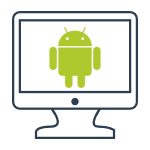
Ранее я писал про эмуляторы Android для Windows — если вам не нужно устанавливать Android на компьютер, а задача заключается в запуске приложений и игр с андроида внутри вашей операционной системы (т.е. запускать Android в окне, как обычную программу), лучше использовать описанные в указанной статье программы-эмуляторы. См. также: PrimeOS — Android, адаптированная для слабых ноутбуков и компьютеров.
Используем Android x86 для запуска на компьютере
Android x86 — известный открытый проект по портированию ОС Android на компьютеры, ноутбуки и планшеты с процессорами x86 и x64. На момент написания данной статьи актуальная версия, доступная для загрузки — Android 8.1.
Загрузочная флешка Android
Скачать Android x86 можно на официальном сайте http://www.android-x86.org/download, где для загрузки доступны образы iso и img, как настроенные специально для определенных моделей нетбуков и планшетов, так и универсальные (находятся вверху списка).
Для использования образа, после загрузки запишите его на диск или USB накопитель. Я делал загрузочную флешку с Android из образа iso с помощью утилиты Rufus, используя следующие настройки (при этом, судя по получившейся в результате структуре на флешке, она должна успешно загрузиться не только в режиме CSM, но и в UEFI). При запросе режима записи в Rufus (ISO или DD) выберите первый вариант.
Для записи образа img (который выложен специально для EFI загрузки) можно использовать бесплатную программу Win32 Disk Imager.
Запуск Android x86 на компьютере без установки
Загрузившись с созданной ранее загрузочной флешки с Android (как поставить загрузку с флешки в БИОС), вы увидите меню, в котором будет предложено либо установить Android x86 на компьютер, либо запустить ОС, не затрагивая данные на компьютере. Выбираем первый вариант — запуск в режиме Live CD.
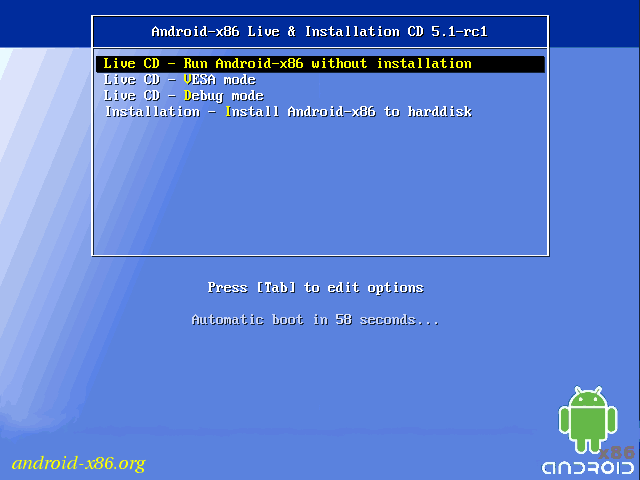
В результате попадаем на главный экран Android 5.1.1 (я использовал эту версию, сегодня, в 2019, доступна версия 8.1). В моем тесте на относительно старом ноутбуке (Ivy Bridge x64) сразу работали: Wi-Fi, локальная сеть (причем никакими значками это не отображается, судил лишь по открытию страниц в браузере с отключенным Wi-Fi, звук, устройства ввода), были поставлены драйвера для видео (на скриншоте этого нет, он взят из виртуальной машины).
В целом, все работает нормально, хотя проверял работоспособность Android на компьютере я и не очень усердно. За время проверки столкнулся с одним зависанием, при открытии сайта в встроенном браузере, которое смог «вылечить» только перезагрузкой. Также отмечу, что сервисы Google Play в Android x86 не установлены по умолчанию.
Установка Android x86
Выбрав последний пункт меню при загрузке с флешки (Install Android x86 to hard disk), вы можете установить Android на свой компьютер в качестве основной ОС или дополнительной системы.
Если вы решили этим заняться, рекомендую предварительно (в Windows или загрузившись с диска с утилитами для работы с разделами, см. как разбить жесткий диск на разделы) выделить отдельный раздел для установки (см. как разбить диск на разделы). Дело в том, что работа со встроенным в программу установки инструментом для разделения жесткого диска может оказаться сложным для понимания.
Далее я привожу лишь процесс установки для компьютера с двумя MBR (загрузка Legacy, не UEFI) дисками в NTFS. В случае вашей установки эти параметры могут отличаться (также могут появиться дополнительные шаги установки). Также рекомендую не оставлять раздел для Android в NTFS.
Готово, вы обзавелись Android на своем компьютере — пусть и спорная ОС для такого применения, но по крайней мере интересно.
Есть отдельные операционные системы на базе Android, которые в отличие от чистого Android x86 оптимизированы именно для установки на компьютер или ноутбук (т.е. более удобны в использовании). Одна из таких систем подробно описана в отдельном материале Установка Phoenix OS, настройки и использование, про вторую — ниже.
Использование Remix OS For PC на базе Android x86
14 января 2016 года вышла (пока правда в alpha версии) многообещающая операционная система Remix OS for PC, построенная на базе Android x86, но предлагающая значительные улучшения в интерфейсе пользователя именно для использования Android на компьютере.
Среди этих улучшений:
Также, как и Android x86, Remix OS может быть запущена в режиме LiveCD (Guest Mode) или установлена на жесткий диск.
Скачать Remix OS для Legacy и UEFI систем можно с официального сайта (в загружаемом комплекте имеется собственная утилита для создания загрузочной флешки с ОС): http://www.jide.com/remixos-for-pc.
Кстати, что первый, что второй вариант вы можете запустить и в виртуальной машине на своем компьютере — действия будут аналогичны (правда, работать может не все, например, Remix OS в Hyper-V мне запустить не удалось).
Ещё две аналогичные, адаптированные для использования на компьютерах и ноутбуках версии Android — Phoenix OS и Bliss OS.
А вдруг и это будет интересно:
Почему бы не подписаться?
Рассылка новых, иногда интересных и полезных, материалов сайта remontka.pro. Никакой рекламы и бесплатная компьютерная помощь подписчикам от автора. Другие способы подписки (ВК, Одноклассники, Телеграм, Facebook, Twitter, Youtube, Яндекс.Дзен)
Ребята, поставил Android на жд и не важно какую версию. Начинается первая загрузка перед настройкой системы, входит в меню загрузки. Выбираю любой пункт продолжения загрузки. И тут все начинается интересное. Экран то перекосило, ровно там, где должен быть логотип андроида. Пробовал в меню загрузчика тыкать как vga=ask. Ну да, заходит в выбор разрешения. Как только загрузили командную строку, опять перед логотипом разрешение меняется и снова перекос. С флеши как лайф совместно с vga=ask загружается.
Не могу тут ответить — сам бы спрашивал на форумах по Android x86 в такой ситуации. Плюс если это ПК, то попробовал к интегрированному видео монитор подключить и посмотреть, как повлияет.
Здравствуйте, есть вопрос, как прикрутить Ppoe к Андроиду, тоесть я ставлю систему х86 но там нет подключение по проводу только фиви, роутера у меня нет только комп и провайдер толко хардкор
Здравствуйте.
Сдаюсь.
Погуглил сейчас и по-русски и по-английски, тоже как-то все сдаются : ) Есть приложения, находящиеся по запросам PPPoE, но об их работоспособности ничего сказать не могу + они явно на Wi-Fi рассчитаны тоже.
А по Remix OS — там вроде как есть PPPoE по Ethernet, но форумы (тот же xda-developers, 4pda.ru/forum/lofiversion/index.php?t682265-1020.html ) тоже пестрят сообщениями, что не работает.
А ты пробовал шаманить с набором номера?
Не подскажете, какой эмулятор Android для PC работает с Bluetooth модулями ПК?
Требуется сэмулировать Android, на котором можно запустить приложение, работающее через bluetooth с отдельным устройством.
Ну вообще Android x86/ Remix OS поддерживают Bluetooth модули, но только если повезет и модуль в числе поддерживаемых будет.
1. Русский язык присутствует в Android Remix OS?
2. Сколько памяти на жёстком необходимо выделить под установку?
На сайте написано, что при установке на флешку, её размер должен
быть 8 Гб + наличие USB — 3.
1. Да, есть.
2. А вот этого не знаю точно… Думаю 8-16 хватит.
Как узнать в проге установке какой дисков тот что я выделил?
Скорее всего sda3 будет, т.е. третий раздел на первом диске (если я правильно понял как у вас там все разбито). Вообще загляните для начала в управление дисками Windows и посмотрите каким по счету идет раздел под Android.
Система якобы установилась, но нет меню загрузки. Что делать?
И загружается видоус 10
Здравствуйте,
Спасибо за вашу подробную статью, очень все понятно и легко.
Но после установки на ноутбук вышла проблема — каждый раз при перезагрузке приходится настраивать систему по новой, т.е. Язык — Дата — Время и все такое.
Можете мне помочь плиз?
Здравствуйте. Боюсь, что не могу: я и сам лишь «знакомился» с Android x86, когда статью писал, а подробно о всех нюансах и багах не знаю.
Добрый день, интересует такой вопрос: если при установке форматировать хард диск под Андроид (будь то SSD или HDD), а затем понадобится снести Андроид и снова поставить Виндос, не может ли возникнуть проблем с обратным форматированием харда в ntfs?
То есть: Винда после этого нормально устанавливается или нет?
Нормально — просто при установке на этапе выбора удалите все разделы, какие там есть и установите.
Здравствуйте, запустил с Флешки, всё работает норм, язык английский, на русский можно перевести?
при установке на винчестер эта проблема останется?
а просто в настройках android не меняется как на любом телефоне?
Скажите Дмитрий, вот начинаю устанавливать и он не видит жесткий диск, не видит разделы. Линукс и убунту без проблем устанавливаются.
Т.е. даже физический диск не видит? Или только разделы? Если так, то не знаю, в чем может быть дело.
Андроид установил, не появляется выбор ос при загрузке, грузится винда 10. Как исправить?
А ставили не на отдельных жесткий (физический) диск случайно? Если вдруг так, попробуйте в БИОС порядок загрузки изменить.
Здравствуйте,записал последнюю версию андроид х86_64bit, перед пробой установки решил запустить как Live-CD но запуск прошел неудачно. Подскажите может я не ту версию записал и тут не так как в винде определяется битность. Запускал на компьютере процессор Atlon x2 4 64bit.
Думаю, как раз с процессором связано. Не уверен, что на столь старых атлонах будет работать.
После установки поевилась надпись андроид а потом чëрный экран сколько будет процессор intel celeron n3150
Та же проблема, что и у нескольких человек выше. Установка успешна, при запуске сразу после установки запускается, а вот при ребуте выбрать винду или андроид не дает, грузит сразу винду 7.
Загляните в БИОС: нет ли там отдельных пунктов для запуска Android в параметрах загрузки (Boot)? (на UEFI системах может быть такое).
я установил андроид на ноут все запустилось но не видит не одной сети вай фай подскажите что можно сделать
Возможно, ничего и не сделаешь: не оказалось в андроиде драйверов на ваш Wi-Fi адаптер.
Скорее всего, у вас там загрузчик Grub. Соответственно, поищите в интернете про редактирование меню этого загрузчика (у меня такой инструкции нет).
Скорее всего, у вас там загрузчик Grub.
Да вы когда это писали хоть куда то хоть раз смотрели? Да правда — там
же загрузчик Grab…. АЙ беда? Никто про это не знал? Раз уж взялся писать про это то держись. Еслибы я хотел поискать порядок загрузки в линукс я бы так и искал
Не Grab а Grub. А по сути — не понял, что вас возмутило? Из предыдущего вашего коммента, если его прочесть, никаких деталей и подробностей не следует, включая и о том, что вы уже и так искали, а потому я предполагаю в первую очередь стандартную ситуацию — меню grub после установки Android x86 на комп.
А если там обычное меню Windows, то с помощью bcdedit /default ID ну или попроще — в EasyBCD
Стоит ли вообще пытаться ставить андроид на компьютер с Intel Pentium inside 2.2ghz, 3гб ОЗУ и 512 мб видеопамяти? Или это дохлый номер и домашний ноут только под линьку годится?
В принципе, поставиться должен. Но насколько там все будет работать (звук, Wi-Fi) угадать не получится. Может быть норм, а может и нет, причем во втором случае навряд ли удастся победить.
Но вообще, большинство указанных Android-ов (RemixOS, PhoenixOS) позволяют записать флешку, загрузиться с нее без установки и проверить, как оно заработает. Это не слишком затратно по времени и поможет принять решение, стоит ли идти этим путем)
Спасибо за скорый ответ и рекомендации.
Убегая от W7 домашней базовой установил Андрюшу 7.1.1 64 бит «Фоеникаса» на ПК ВСЕ — хорошо!
…..но он зараза на англосаксонском языке нету какой нибудь пилюльки для того что б руссифицировать его требуху? Тут в настройках копался там есть русский, но похоже эт для скейборда доски клавы (я в анг не силен ). Или может есть вариант русскоязычной версии (ведь на ТВ боксах и андр смартах как то стоит такое) Подскажите пожалуйста что предпринять в связи с этим? А то это с переключениями и переводом замучило.
Там же есть поддержка русского. Нужно не в клавиатурах добавить, а в языках и переставить русский на первое место. Вот здесь описывал: https://remontka.pro/phoenix-os-android-for-computer/ (1-й и 2-й шаг в разделе «базовые настройки» )
Здравствуйте под скажите пожалуйста установил Андройд х86 32 бита на ноутбук с 6 Гб. Андройд видит 2.5 Гб.
Ребята подскажите плиз! процессор не поддерживает визуализацию. смогу ли я на этот ноут поставить и работать в андройде? пробовал разные эмуляторы ничего не получилось(
Можете попробовать. Только не сразу ставить, а сначала просто запустить с флешки (образы Android x86, Phoenix OS который тоже на Android) позволяют запустить без установки и посмотреть, всё ли работает.
Все конечно хорошо. Ставится, грузится, работает, даже из под линукс минт получилось поставить. Но как зум камеры делать в клэш оф кланс? Все уже перетыкал. В Феникс ОС контрл + колесико мышки, а в этой ничего не работает.Может хоть тут кто нашел решение. Где уже только не искал…
хотел я mi проводник и google chrome скачать, но google play market пишет что недостаточно памяти чтобы скачать и то и это приложение. я зашёл в параметр «Память» и там в описании некоторых приложений кнопка «стереть данные» заблокирована.
а ещё там много ошибок.
на 4 пентиум работает Android x86 4.4, если черный экран добавит параметр загрузки
vga=794 nomodeset xforcevesa
youtube.com/watch?v=v4tWgr1Nfzs
Whatssapp открывает? Написать что-нибудь можно?
Должно работать, но лично не пробовал.
Здравствуйте. А что за сенсор имеется в виду? Сенсорный экран или тачпад? Так или иначе, точного ответа не знаю, получится ли: может просто в системе нет драйверов (а поставить не получится). Но в такой ситуации можно другие сборки на базе Android пробовать, такие как BlissOS или PhoenixOS.
У меня всё устанавливается нормально но вот только когда запускаю, появляется окошечко и черный экран и надпись что то вроде «android /…#»
и запрашивает команды
Не знаю что делать дальше. Думаю может процессор слабый у меня это — Intel Core 2 Duo
А если попробовать не чистую Android, а что-то вроде Phoenix OS на её базе?
Процессор вряд ли. А вот несовместимость какая-то вполне возможно.
Написано бесплатно, а просят более 2х т.р..